- Autor Abigail Brown [email protected].
- Public 2023-12-17 06:45.
- Viimati modifitseeritud 2025-01-24 12:08.
Androidiga pole allalaaditavate failide maandumiseks ühte kohta. See artikkel hõlmab Androidi allalaadimiskohti, kust leiate Google Chrome'i, Google Messagesi, Samsung Messagesi, WhatsAppi või Gmaili allalaaditud faile.
Kus on minu allalaaditavad failid Androidis?
Androidi sisemälus navigeerimiseks vajate Androidi failihalduri rakendust, näiteks Minu failid. Failide ja kaustade haldamiseks saate oma telefoni ka arvutiga ühendada.
Enamasti jõuab kõik, mille alla laadite, kausta Allalaadimised. Kuid olenev alt rakendusest, millest alla laadisite, võib asukoht olla erinev. Kui olete Androidi kasutaja (Android 7 või uuem), on allalaaditavate failide leidmine sarnane Windows Exploreri või Maci Finderi kasutamisega.
Kui olete iPhone'i kasutaja ja kasutate operatsioonisüsteemi iOS 11 või 12, ühendab Apple'i rakendus Failid teid kõigi teie seadme salvestuskohtadega nii kohalikult kui ka pilves.
Google Chrome'i allalaadimised Androidis
Google Chrome'i allalaadimistele juurdepääsuks Androidis:
- Avage failihaldur, minge Sisemälu, seejärel valige Download.
-
Kõik Chrome'ist alla laaditud failid ja manused on teie Laadi alla kaustas.
Google Messagesi allalaadimised Androidis
Google Messagesi allalaadimistele Androidis juurdepääsemiseks:
- Avage eelistatud failihaldur, puudutage Sisemälu, seejärel puudutage Pictures.
- Valige Sõnumid.
-
Kõik teie allalaaditud pildid, videod ja heliklipid asuvad kaustas Messages.

Image
Samsungi sõnumite allalaadimine Androidis
Samsungi sõnumite allalaadimistele juurdepääsuks Androidis:
- Avage eelistatud failihaldur, seejärel valige Sisemälu.
- Valige Laadi alla.
-
Kõik Samsung Messagesi kaudu alla laaditud manused asuvad Download kaustas.

Image
WhatsAppi allalaadimised Androidis
WhatsAppi allalaadimistele juurdepääsuks Androidis:
-
Avage failihaldur ja valige Sisemälu > WhatsApp.

Image - Valige Meedia.
-
Teie failid ja manused salvestatakse nende vastavatesse kaustadesse WhatsAppi meediakataloogis.

Image Rakendustega, nagu Hangouts ja Textra, alla laaditud videod ja pildid asuvad teie seadme Sisemälus. vastavates kaustades.
Gmaili allalaadimised Androidis
Gmaili allalaadimistele juurdepääsuks Androidis:
- Avage failihaldur, minge Sisemälu, seejärel valige Download.
-
Kõik Gmailist alla laaditud manused on teie Laadi alla kaustas.
Rakendused, nagu Outlook ja Samsung Email, salvestavad teie manused ka allalaadimiskausta.
Teie iPhone'i salvestatud allalaadimised
iPhone'i kasutajatel, kes kasutavad operatsioonisüsteemi iOS 11 või uuemat versiooni, on suurem kontroll selle üle, kuhu allalaaditud failid salvestatakse. Varem jõudsid allalaadimised failitüübi alusel asukohta. Kuid iOS 11 ja uuemates versioonides pääsete allalaadimistele juurde rakenduses Failid.
IOS 12 ja uuemates versioonides salvestatakse rakenduse Sõnumid kaudu saadetud ja vastuvõetud pildid ja videod automaatselt rakendusse Photos.
Apple'i rakendus Failid on sujuvam lähenemine teie telefoni rakendustesse ja pilveteenustesse salvestatud piltidele, videotele ja dokumentidele juurdepääsuks. Rakendus Failid on sisuliselt iPhone'i failihaldur iOS 11 ja uuemate versioonide jaoks.
- Puudutage rakendust Files.
- Puudutage valikut Locations all, et uurida oma iPhone'i allalaadimisi. Või võite faili või pildi kiireks otsimiseks kasutada ekraani ülaosas olevat riba Search.
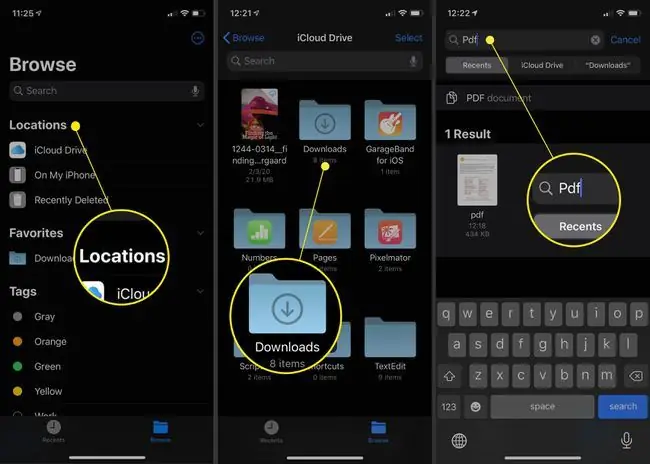
KKK
Kuidas peatada allalaadimine Androidis?
Androidi allalaadimise peatamiseks Google Play poest puudutage allalaadimise ajal edenemisribal X. Kui laadite alla rakendusest, pole allalaadimise peatamiseks selget viisi peale WiFi väljalülitamise.
Kuidas saan Androidis YouTube'i videoid alla laadida?
YouTube'i videote allalaadimiseks Androidis on teil vaja YouTube Premiumi tellimust. Kasutage YouTube'i rakendust, et navigeerida videoni, mille soovite alla laadida, ja puudutage video all olevat Download. Valige allalaadimise kvaliteedi valik, nt 720p või 360p.
Kuidas ma saan Androidis rakendusi alla laadida?
Androidi rakenduste allalaadimiseks teenusest Google Play avage Google Play poe rakendus, puudutage soovitud rakendust ja puudutage InstallAllalaadimisi saate hallata ka töölaua Play poe abil. Amazon AppStore'i rakenduses lülitage sisse seade Install unknown apps, leidke rakendus ja puudutage Get > Download






